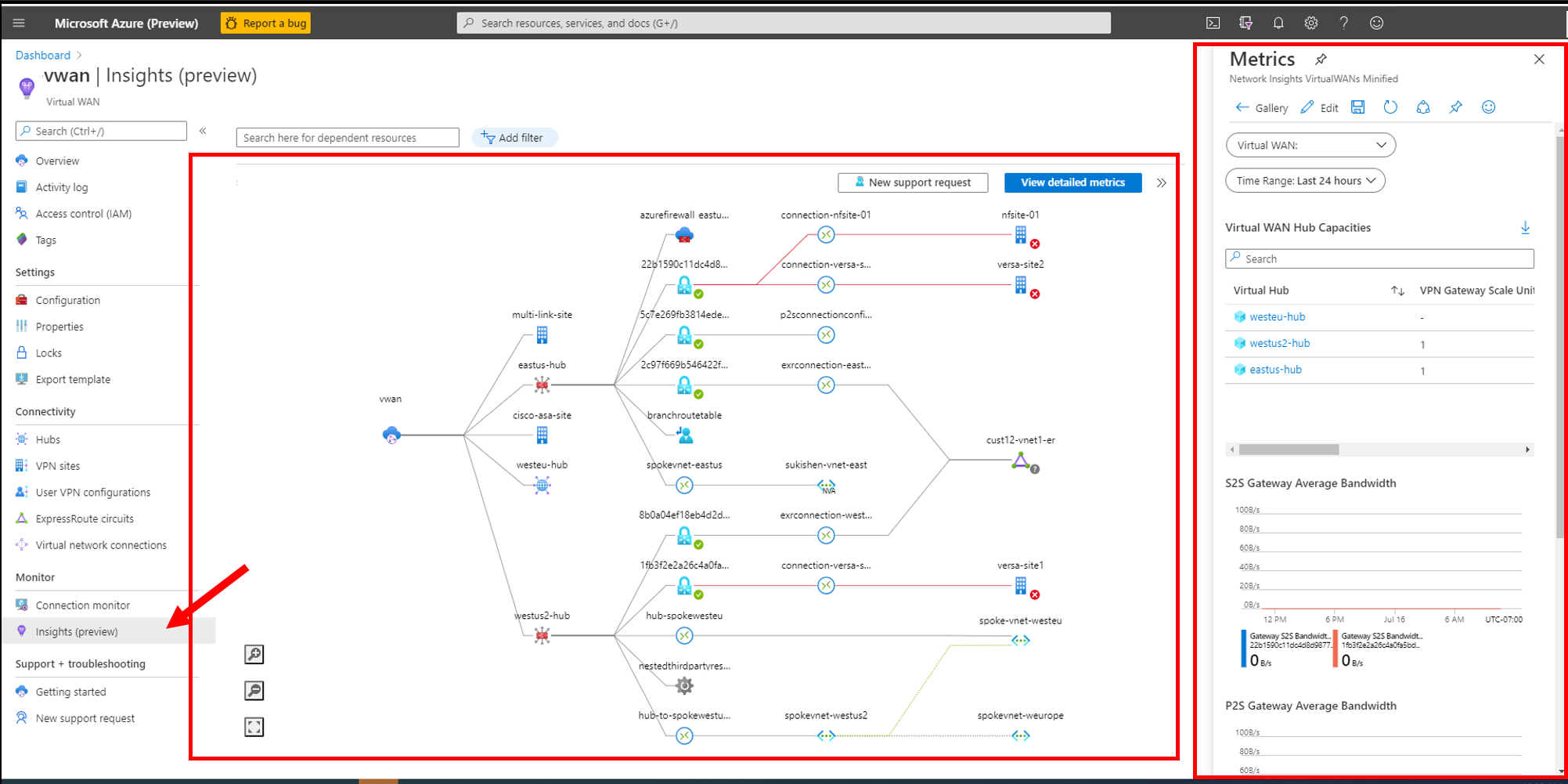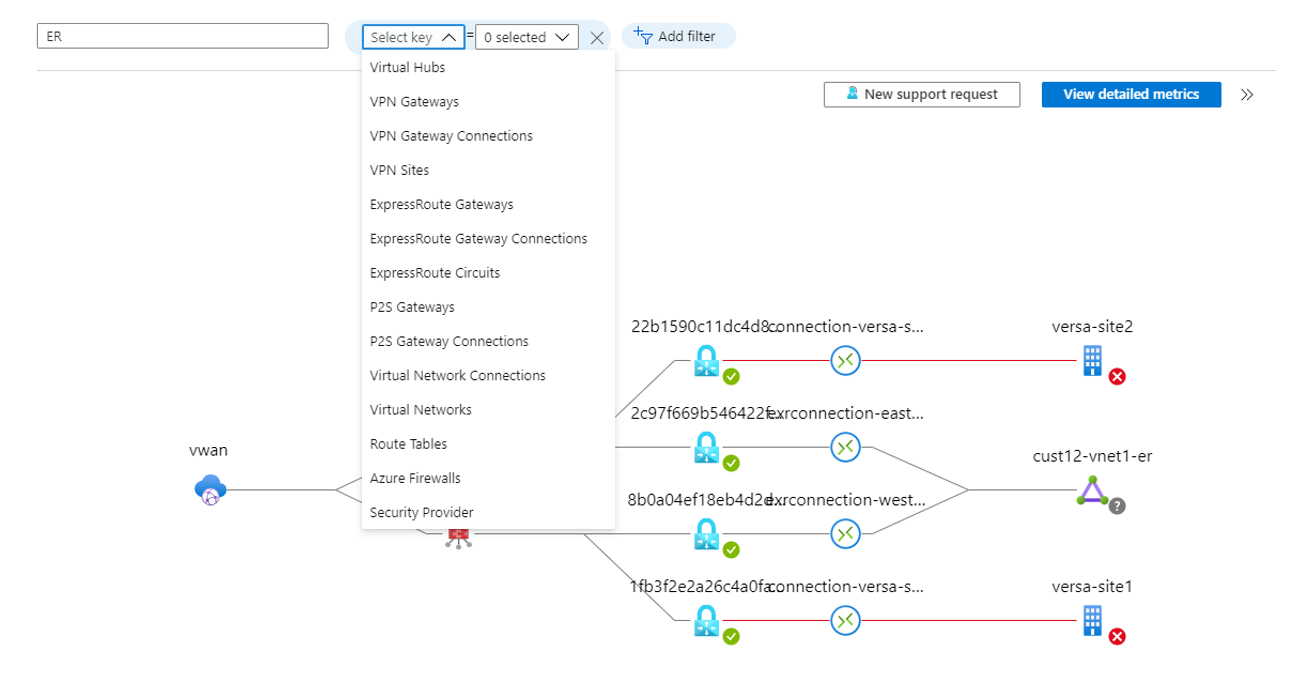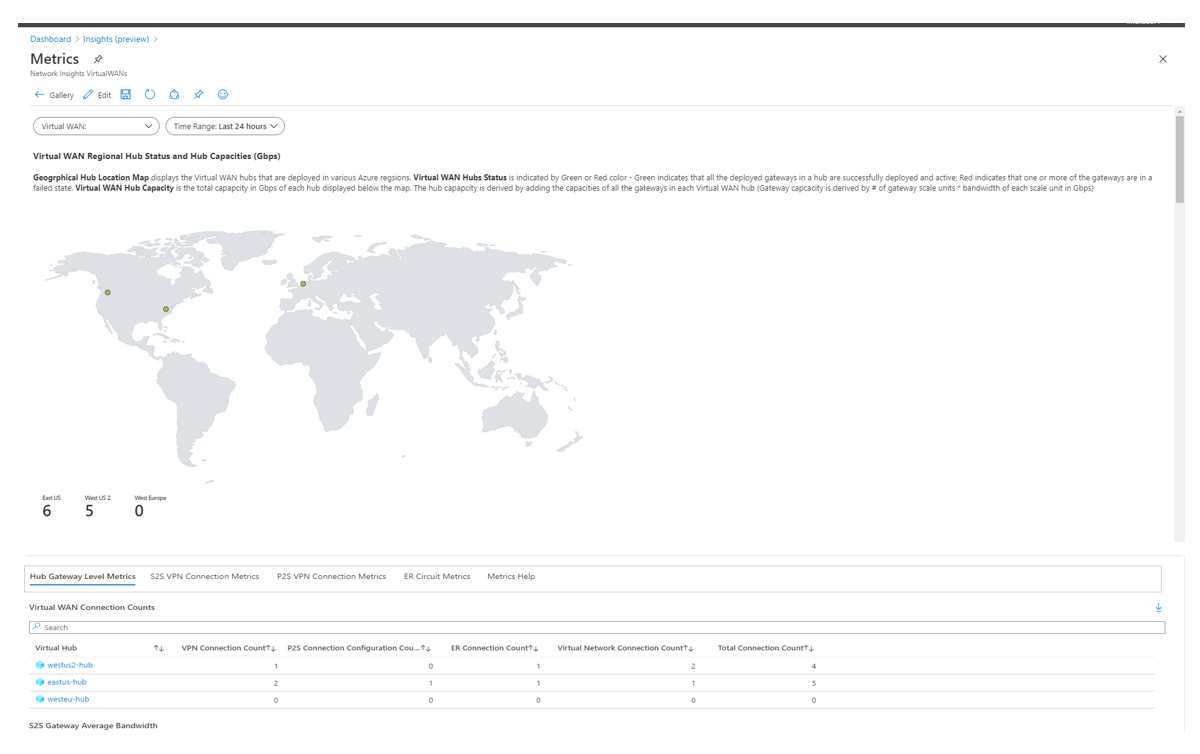Sanal WAN için Azure İzleyici İçgörüleri
Azure Sanal WAN için Azure İzleyici İçgörüleri, kullanıcılara ve operatörlere otomatik olarak kapsanan topolojik harita aracılığıyla sunulan bir Sanal WAN durumunu görüntüleme olanağı sağlar. Haritadaki kaynak durumu ve durum yer paylaşımları, Sanal WAN genel durumunun anlık görüntüsünü sağlar. Sanal WAN portalının kaynak yapılandırma sayfalarına tek tıklamayla erişim yoluyla haritadaki kaynaklara gidebilirsiniz.
Sanal WAN kaynak düzeyi ölçümler önceden paketlenmiş bir Sanal WAN ölçüm çalışma kitabı aracılığıyla toplanır ve sunulur. Çalışma kitabı ölçümleri Sanal WAN, hub, ağ geçidi ve bağlantı düzeylerinde gösterir. Bu makalede, Sanal WAN topolojinizi ve ölçümlerinizi tek bir yerde görüntülemek üzere Sanal WAN için Azure İzleyici İçgörüleri'ni kullanma adımları gösterilir.
Not
İçgörüler menü seçeneği Sanal WAN portalında İzleme altındadır. Ağlar için Azure İzleyici'yi kullanarak Sanal WAN Topolojisi ve Ölçümler Çalışma Kitabı'na da erişebilirsiniz. Daha fazla bilgi için bkz. Ağlar için Azure İzleyici.
Başlamadan önce
Bu makaledeki adımları tamamlamak için bir veya daha fazla hub içeren bir Sanal WAN sahip olmanız gerekir. Sanal WAN ve hub oluşturmak için şu makalelerdeki adımları izleyin:
VWAN topolojisi görüntüleme
Azure portal>Sanal WAN gidin. Sol bölmedeki İzleyici menüsünde İçgörüler (önizleme) öğesini seçin. İçgörüler görünümü görüntülenir. Sanal WAN Bağımlılık eşlemesini ve üst düzey Ölçümler mini çalışma kitabını gösterir.
Şekil 1: İçgörüleri İzleme > menüsü
İçgörüler görünümünde, otomatik olarak kapsanan Sanal WAN kaynaklarını görüntüleyebilirsiniz. Bu kaynaklar arasında merkezler, ağ geçitleri, güvenlik duvarları, bağlantılar ve uç sanal ağları, üçüncü taraf NVA'lar ve uçtan uca Sanal WAN dallar yer alır. Örnek için bkz . Şekil 2.
Kaynak durumu ve durumu, renk kodludur ve haritadaki kaynak simgelerinin üzerine yazılır. Hub kapasiteleri ve ağ geçidi kullanımı gibi üst düzey Sanal WAN ölçümleri, mini çalışma kitabında pencerenin sağ tarafında görünür.
Şekil 2: İçgörüler görünümü
Bağımlılık görünümü
Sanal WAN için Bağımlılık görünümü, merkez-uç mimarisinde geniş bir şekilde düzenlenmiş tüm Sanal WAN kaynaklarının birbirine bağlı görünümünü görselleştirmenize yardımcı olur.
Şekil 3: VWAN Bağımlılık görünümü
Bağımlılık görünümü eşlemesi, aşağıdaki kaynakları bağlı bir grafik olarak görüntüler:
- Çeşitli Azure bölgelerinde hub'ları Sanal WAN.
- Merkeze doğrudan bağlı uç sanal ağları.
- Her hub'a ilgili ExpressRoute, S2S ve P2S bağlantıları ve sanal ağ geçitleri aracılığıyla bağlanan VPN ve Azure ExpressRoute dal siteleri ve P2S kullanıcıları.
- Bir hub'a (güvenli merkez) dağıtılan Azure güvenlik duvarları (üçüncü taraf güvenlik duvarı proxy'leri dahil).
- Uç sanal ağlara dağıtılan üçüncü taraf NVA'lar (ağ sanal gereçleri).
Bağımlılık eşlemesi ayrıca dolaylı olarak bağlı sanal ağları (Sanal WAN uç sanal ağları ile eşlenen sanal ağlar) görüntüler.
Bağımlılık eşlemesi, her kaynağın yapılandırma ayarlarına kolayca gezinmenizi sağlar. Örneğin, hub kaynağının üzerine gelerek merkez bölgesi ve hub ön eki gibi temel kaynak yapılandırmasını görüntüleyebilirsiniz. Hub kaynağının Azure portal sayfasına erişmek için sağ tıklayın.
Şekil 4: Kaynağa özgü bilgilere gitme
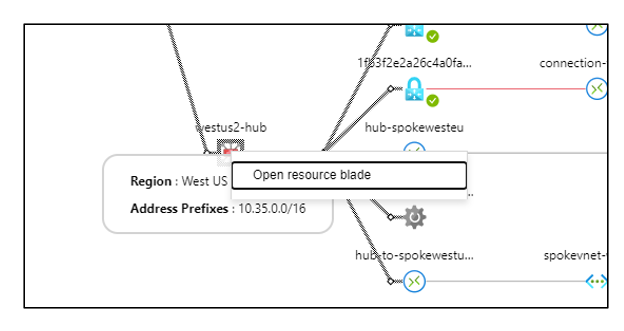
Bağımlılık görünümündeki arama ve filtre çubuğu, grafikte arama yapmak için kolay bir yol sağlar. Çeşitli filtreler aramanızı belirli bir yola ve duruma daraltmanıza yardımcı olur.
Şekil 5: Arama ve filtreleme
Ayrıntılı ölçümler
Ayrıntılı Ölçümler sayfasına erişmek için Ayrıntılı ölçümleri görüntüle'yi seçebilirsiniz. Ölçümler sayfası, ayrı sekmelerle önceden yapılandırılmış bir panodur. Bu sekmeler Sanal WAN kaynak kapasiteniz, performansınız ve kullanımınız hakkında Sanal-WAN düzeyinde ve merkez düzeyinde ve tek tek bağlantılar düzeyinde içgörüler sağlar.
Şekil 6: Ayrıntılı Ölçümler panosu
Sonraki adımlar
- Daha fazla bilgi edinmek için bkz . Azure İzleyici'de ölçümler.
- Tüm Sanal WAN ölçümlerinin tam açıklaması için bkz. İzleme Sanal WAN veri başvurusu.
- ek Sanal WAN izleme bilgileri için bkz. Azure Sanal WAN izleme
Geri Bildirim
Çok yakında: 2024 boyunca, içerik için geri bildirim mekanizması olarak GitHub Sorunları’nı kullanımdan kaldıracak ve yeni bir geri bildirim sistemiyle değiştireceğiz. Daha fazla bilgi için bkz. https://aka.ms/ContentUserFeedback.
Gönderin ve geri bildirimi görüntüleyin